Win11系统中怎么使用Azure虚拟桌面? 远程桌面开启方法
来源:脚本之家
时间:2024-09-09 12:46:02 137浏览 收藏
大家好,今天本人给大家带来文章《Win11系统中怎么使用Azure虚拟桌面? 远程桌面开启方法》,文中内容主要涉及到,如果你对文章方面的知识点感兴趣,那就请各位朋友继续看下去吧~希望能真正帮到你们,谢谢!
我平常经常使用「Microsoft Remote Desktop」,在 macOS 上远程连接到笔记本的 Windows 10 来进行一些操作。最近将笔记本升级到了 Windows 11,由于在 OOBE 阶段直接用了 Microsoft 365 账号登录了 Azure AD,立马就踩了一个「远程桌面」的坑。主要表现就是连不上,或者就是密码错误等等。下面就为大家详细介绍一下,如何正确配置「远程桌面」,让客户端能够正常连接到加入 Azure AD 的 Windows 11。

配置 Windows 11 远程桌面
要启用 Windows 11 的远程桌面连接非常简单,只需按以下步骤操作即可:
开启远程桌面功能
使用Windows + R快捷键打开「运行」— 执行SystemPropertiesRemote打开「系统属性」的「远程」选项卡,选中「允许远程连接到此计算机」。
禁用网络级别身份验证
取消勾选「仅允许行使用网络级别身份验证的远程桌面的计算机连接」:
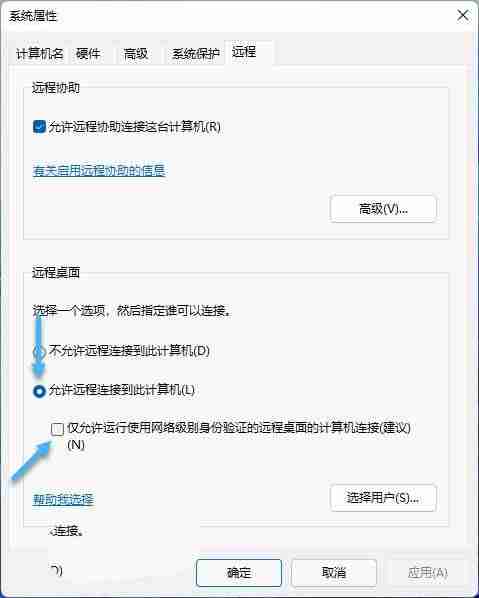
如果不取消勾选下面这项,使用 Azure AD 账户进行远程连接时会报错:
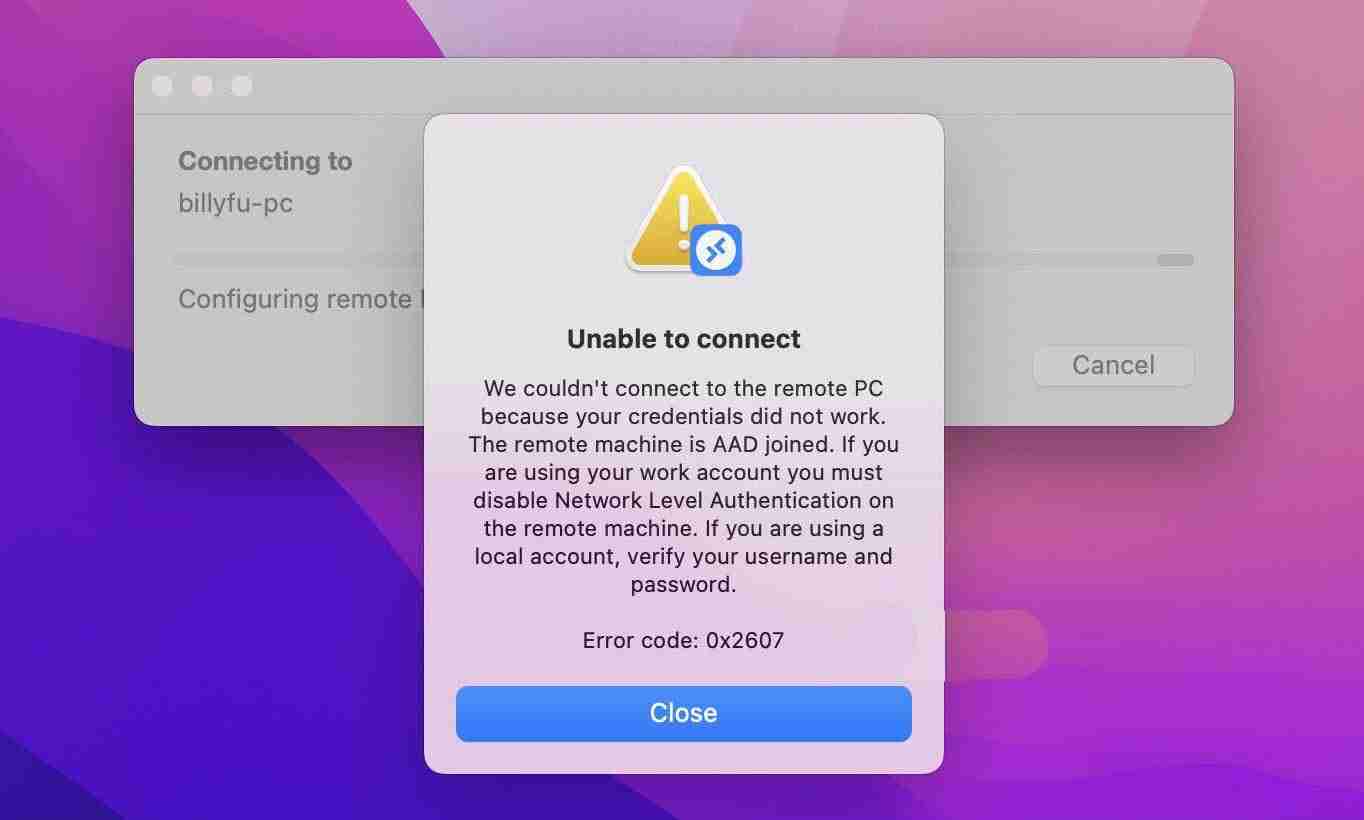
由于您的凭据无效,我们无法连接到远程 PC。远程计算机已加入 AAD。 如果您使用的是工作帐户,则必须在远程计算机上禁用网络级别身份验证。 如果您使用的是本地帐户,请验证您的用户名和密码。
授予用户远程登录权限
如果将 PC 加入 Azure AD 的用户是使用远程连接的唯一用户,则默认拥有远程登录权限,无需进行配置。 若要允许其他用户或组远程连接到电脑,必须手动赋予用户或组的远程连接权限。以管理员权限打开 PowerShell 并执行类似如下命令:
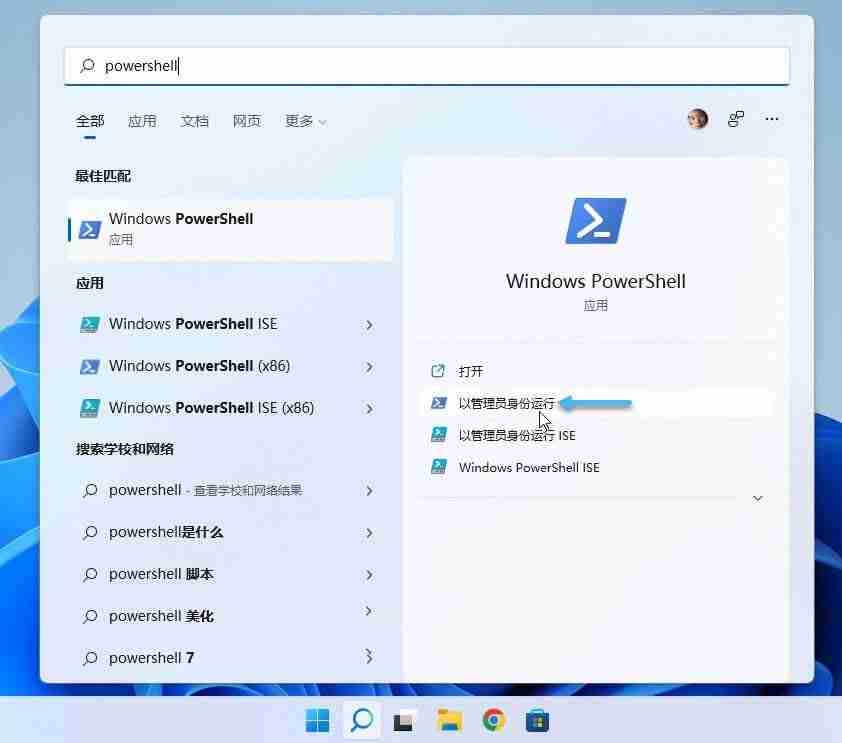
net localgroup "Remote Desktop Users" /add "AzureAD\the-UPN-attribute-of-your-user"
其中the-UPN-attribute-of-your-user是C:\Users\文件夹中的「用户配置文件」的名称,该名称是基于 Azure AD 中的 DisplayName 属性创建的。
所以命令写成:
net localgroup "Remote Desktop Users" /add "AzureAD\BillyFu"
或者直接用 Azure AD 的邮箱账号,写成:
net localgroup "Remote Desktop Users" /add "AzureAD\test@cotoso.com"
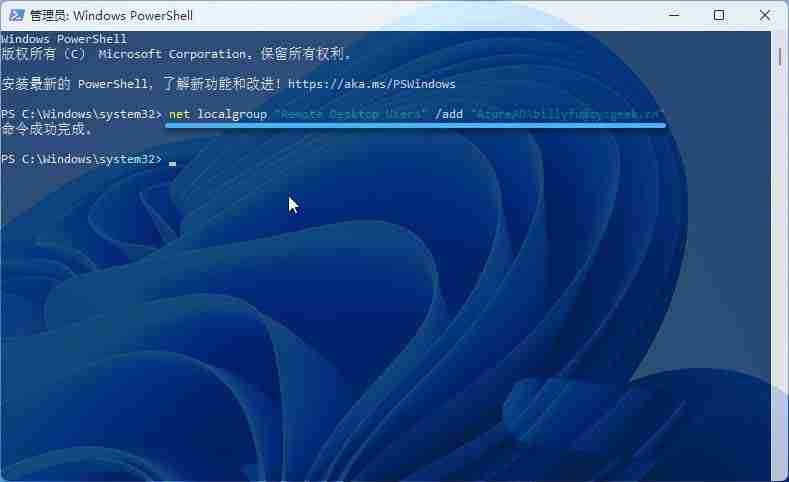
如果你觉得命令行使用起来麻烦,也可以通过Windows + R快捷键打开「运行」— 执行lusrmgr.msc打开「本地用户和组」—在「组」中找到「Remote Desktop Users」组进行手动赋权。
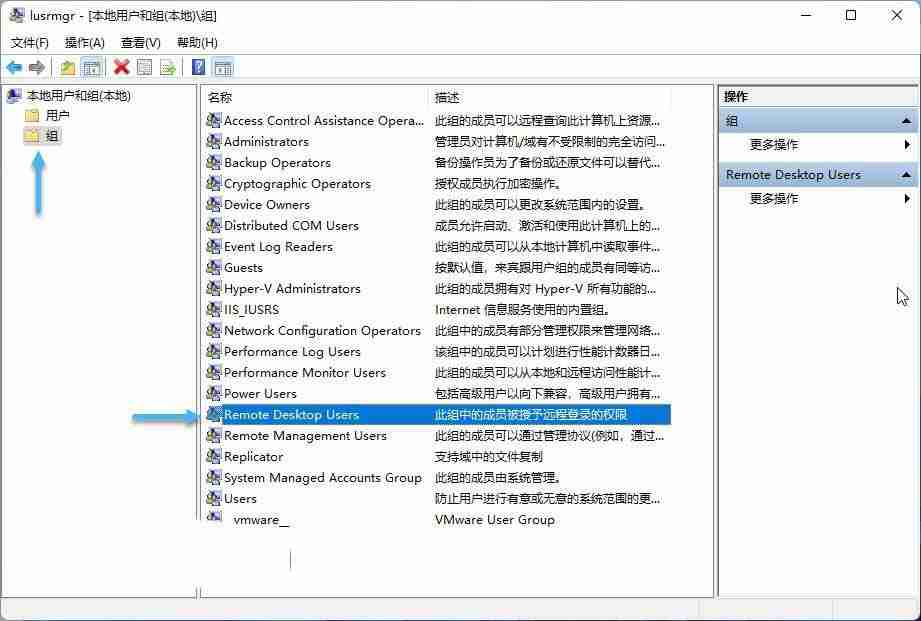
连接时用户名需要注意
连接到远程 Windows 11 PC时,需要按AzureAD\test@cotoso.com格式输入帐户名称,不然会提示账户密码错误。
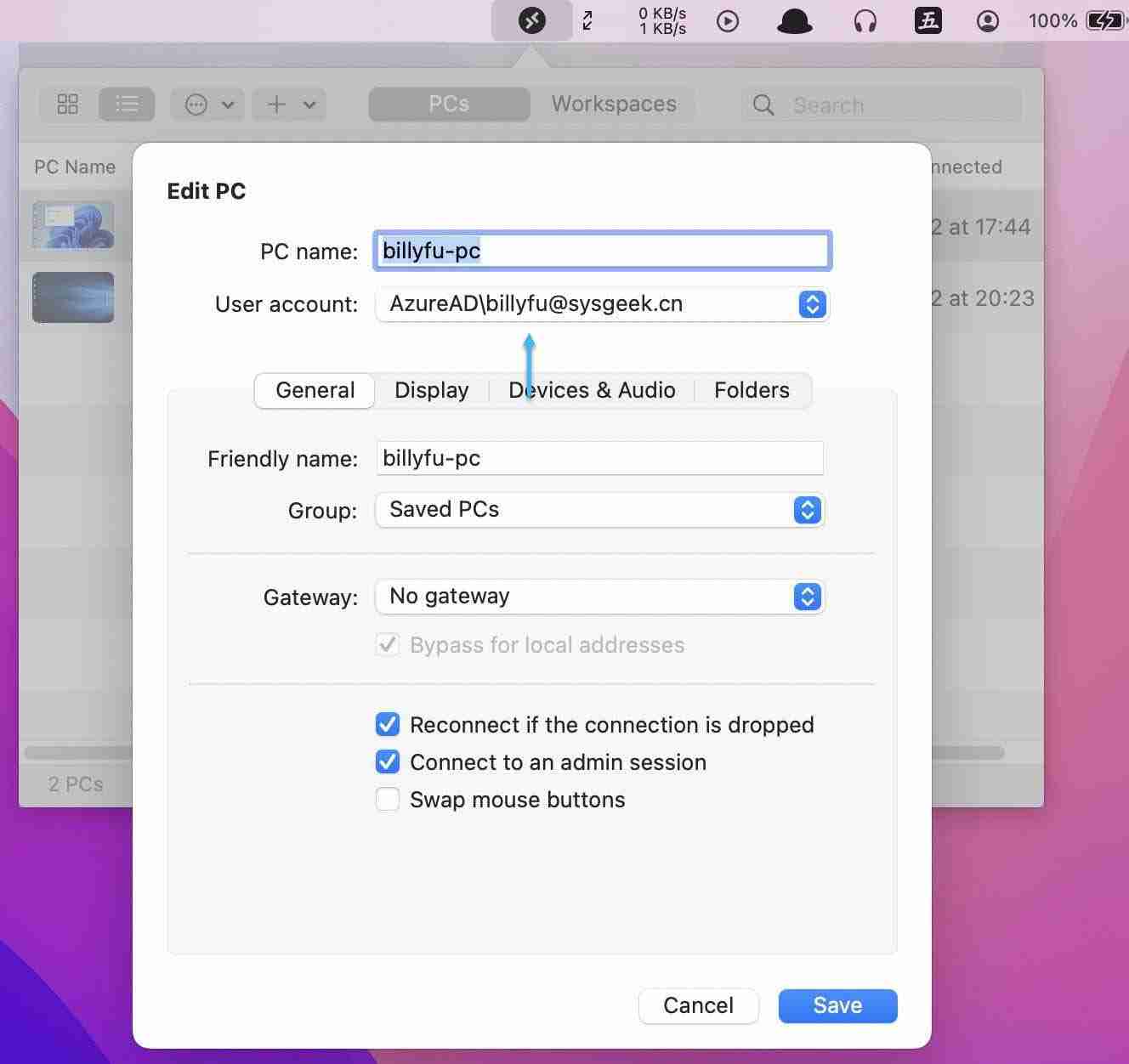
文中关于远程桌面,虚拟桌面,win11的知识介绍,希望对你的学习有所帮助!若是受益匪浅,那就动动鼠标收藏这篇《Win11系统中怎么使用Azure虚拟桌面? 远程桌面开启方法》文章吧,也可关注golang学习网公众号了解相关技术文章。
-
501 收藏
-
501 收藏
-
501 收藏
-
501 收藏
-
501 收藏
-
444 收藏
-
438 收藏
-
421 收藏
-
461 收藏
-
124 收藏
-
132 收藏
-
172 收藏
-
330 收藏
-
470 收藏
-
447 收藏
-
403 收藏
-
271 收藏
-

- 前端进阶之JavaScript设计模式
- 设计模式是开发人员在软件开发过程中面临一般问题时的解决方案,代表了最佳的实践。本课程的主打内容包括JS常见设计模式以及具体应用场景,打造一站式知识长龙服务,适合有JS基础的同学学习。
- 立即学习 543次学习
-

- GO语言核心编程课程
- 本课程采用真实案例,全面具体可落地,从理论到实践,一步一步将GO核心编程技术、编程思想、底层实现融会贯通,使学习者贴近时代脉搏,做IT互联网时代的弄潮儿。
- 立即学习 516次学习
-

- 简单聊聊mysql8与网络通信
- 如有问题加微信:Le-studyg;在课程中,我们将首先介绍MySQL8的新特性,包括性能优化、安全增强、新数据类型等,帮助学生快速熟悉MySQL8的最新功能。接着,我们将深入解析MySQL的网络通信机制,包括协议、连接管理、数据传输等,让
- 立即学习 500次学习
-

- JavaScript正则表达式基础与实战
- 在任何一门编程语言中,正则表达式,都是一项重要的知识,它提供了高效的字符串匹配与捕获机制,可以极大的简化程序设计。
- 立即学习 487次学习
-

- 从零制作响应式网站—Grid布局
- 本系列教程将展示从零制作一个假想的网络科技公司官网,分为导航,轮播,关于我们,成功案例,服务流程,团队介绍,数据部分,公司动态,底部信息等内容区块。网站整体采用CSSGrid布局,支持响应式,有流畅过渡和展现动画。
- 立即学习 485次学习
